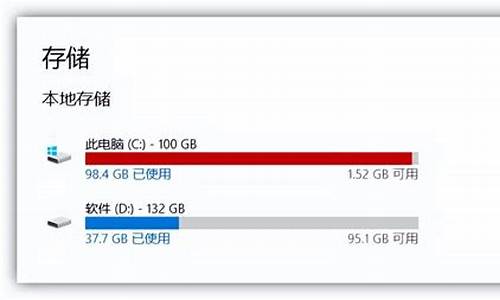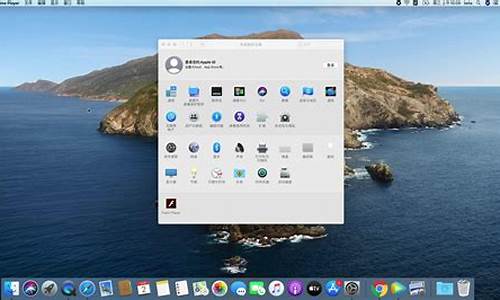电脑系统SDl_电脑系统怎么重装win10
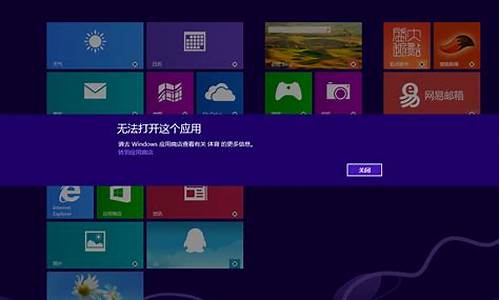
首先下载SDL①找到codeblocks安装目录下的MinGW文件夹(我的是这样子的:“E:\program files\CodeBlocks\MinGW”)
这个目录下有include文件夹,打开它。在sdl包里面有一个include\SDL文件夹,把这个文件夹拖到你的电脑里面的include文件夹里。
②找到codeblocks安装目录下的MinGW文件夹(我的是这样子的:“E:\program files\CodeBlocks\MinGW”)
这个目录下有lib文件夹,打开它。在sdl包里面有一个lib文件夹,把这个里面的三个文件“libSDL.dll.a, libSDL.la和libSDLmain.a”拖到你电脑里的lib文件夹里面。
③把sdl包里面bin文件夹里面的SDL.dll文件拖到“C:\WINDOWS\system32”(我用的是XP系统)。当然,另外一个选择是将SDL.dll随时绑定到使用了SDL库编译的*.exe文件所在的文件夹中。这通常在发布你的程序的时候使用。
这样的话,基本的SDL就算是配置好了,可以用来写程序咯~!
用codeblocks新建一个空项目,在这个项目里面新建一个c++(我目前学的就是C++,java、C#什么的不感兴趣)文件。敲入下面的代码:
#include <iostream>
#include <SDL/SDL.h>
int main(int argc, char* argv[])
{
try
{
if(SDL_Init(SDL_INIT_EVERYTHING == -1))
throw"Could not initialize SDL!";
}
catch(const char* s)
{
std::cerr<<s<<std::endl;
return -1;
}
std::cout<<"SDL initialized.\n";
SDL_Quit();
return 0;
}
在左侧的Management窗口中,在项目上右击鼠标,选择构建选项,在横向目录里面选择“连接器设置”,添加“mingw32;SDLmain;SDL”(直接把双引号里面的内容复制进去就好),点击确定。发现添加了三行的连接库(这就对了),然后再此点击确定。
最后编译,运行。无误可以构建成功,虽然没有任何窗口生成,但是说明SDL配置和代码是没有问题的~!
后来才发现,原来是在生成的debug文件夹下,生成了一个stdcout的txt文档。这个文档里面记录了程序的运行结果。嗯,就这样吧,补充完毕……
声明:本站所有文章资源内容,如无特殊说明或标注,均为采集网络资源。如若本站内容侵犯了原著者的合法权益,可联系本站删除。